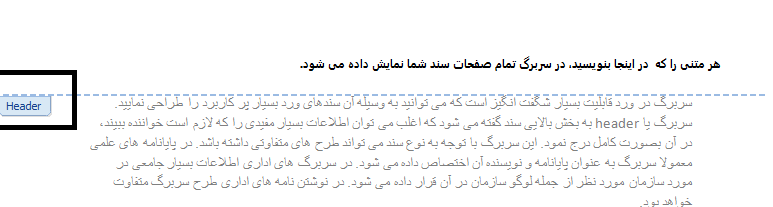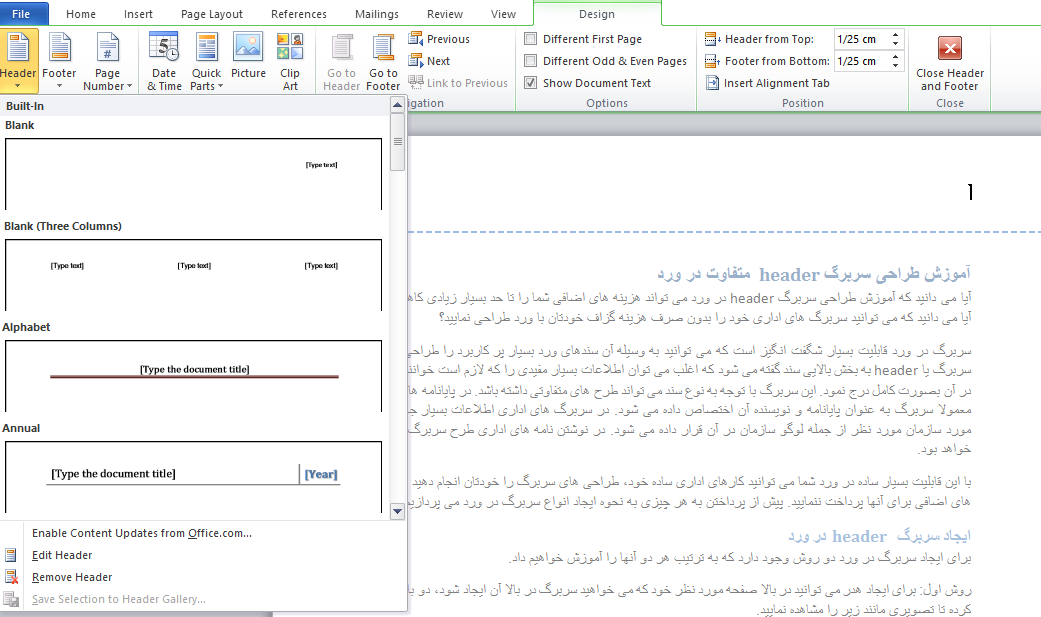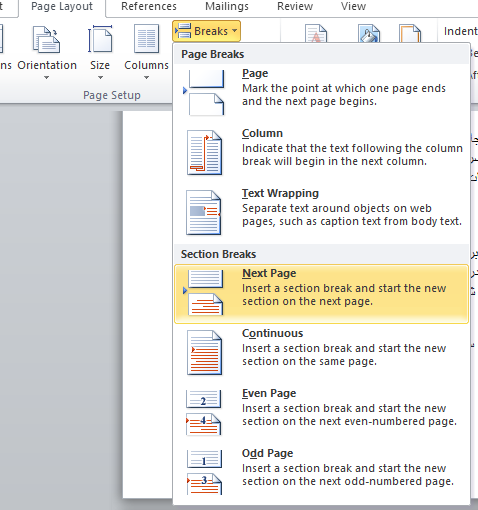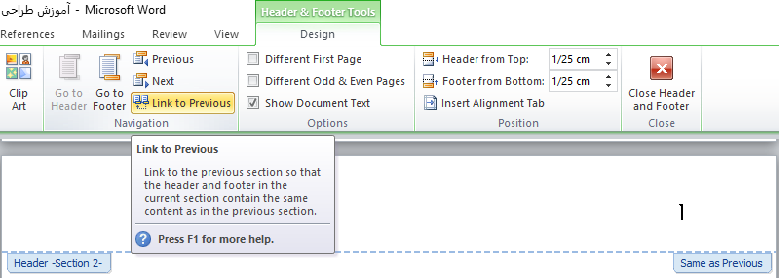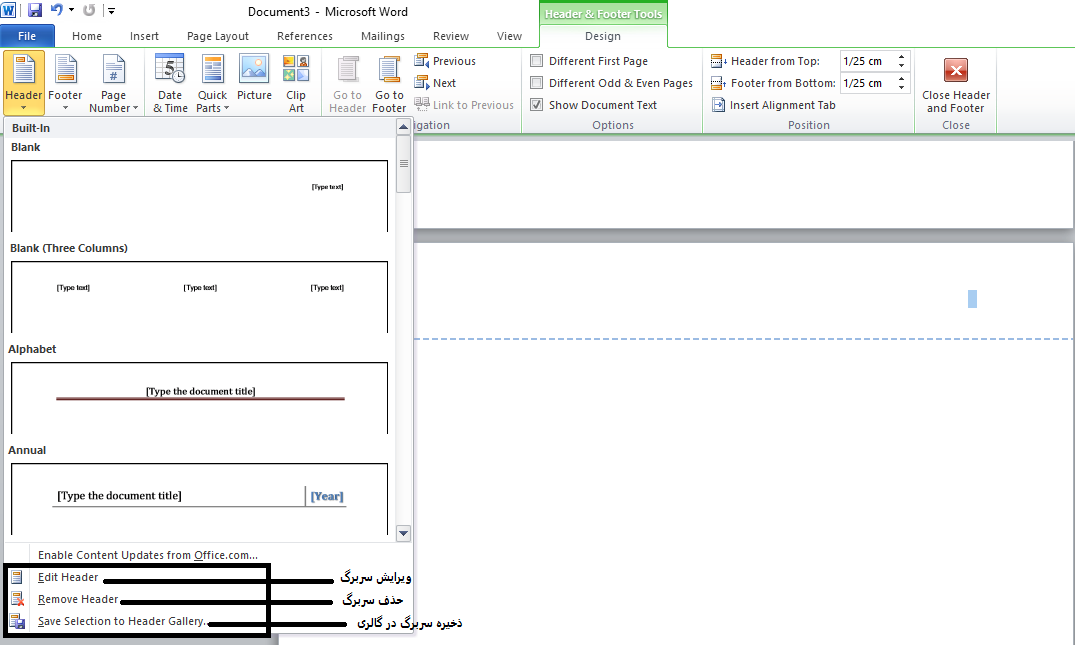سربرگ در ورد قابلیت بسیار شگفت انگیزی است که میتوانید به وسیله آن سندهای ورد بسیار پر کاربرد را طراحی نمایید. سربرگ یا header به بخش بالایی سند گفته میشود که اغلب میتوان اطلاعات بسیار مفیدی را که لازم است خواننده ببیند، در آن بصورت کامل درج نمود. این سربرگ در مایکروسافت وردبا توجه به نوع سند میتواند طرحهای متفاوتی داشته باشد. در پایانامههای علمیمعمولا سربرگ به عنوان پایانامه و نویسنده آن اختصاص داده میشود. در سربرگهای اداری اطلاعات بسیار جامعی در مورد سازمان مورد نظر از جمله لوگو سازمان در آن قرار داده میشود. در نوشتن نامههای اداری طرح سربرگ متفاوت خواهد بود.
در ضمن توجه داشته باشین این آموزش در مایکروسافت ورد ۲۰۱۰ انجام گرفته است ولی برای همه نسخههای ویندوز از جمله مایکروسافت ورد ۲۰۰۷ ، ۲۰۱۰، ۲۰۱۳ و ۲۰۱۶ و نسخههای دیگر قابل اعمال است.
همچنین بخوانید: آموزش ایجاد لینک در ورد
با این قابلیت بسیار ساده در ورد شما میتوانید کارهای اداری ساده خود، طراحیهای سربرگ را خودتان انجام دهید و هزینههای اضافی برای آنها پرداخت ننمایید. پیش از پرداختن به هر چیزی به نحوه ایجاد انواع سربرگ در ورد میپردازیم.
ایجاد سربرگ header در ورد
برای ایجاد سربرگ در ورد دو روش وجود دارد که به ترتیب هر دو آنها را آموزش خواهیم داد.
روش اول: برای ایجاد هدر میتوانید در بالا صفحه مورد نظر خود که میخواهید سربرگ در بالا آن ایجاد شود، دو بار کلیک کرده تا تصویری مانند زیر را مشاهده نمایید.
همانطور که مشاهده میکنید، نشانگر موس در بالا صفحات قرار میگیرد و شما میتوانید هر نوع متنی را در این قسمت وارد نمایید. متن ایجاد شده در بالا تمام صفحات ورد بصورت کم رنگ تر نشان داده میشود. در این بخش نه تنها قابلیت درج متن، بلکه میتوانید انواع اشکال هندسی و تصاویری همچون لوگو را اضافه نمایید.
روش دوم: میتوانید به جای دابل کلیک کردن روی صفحات، به سربرگ insert بروید و در آنجا با کلیک روی گزینه header امکان ایجاد هدر یا سربرگ برای شما فراهم میشود. همانطور که در تصویر زیر مشاهده مینمایید، چندین فرمت برای شما باز شده است که با انتخاب هر کدام تعیین مینمایید که ساختار متن درج شده در سربرگ به چه صورت باشد.
- حالت اول متن را به یک گوشه سربرگ میبرد، حالت دوم شما متن را در سه قسمت چپ و راست و وسط سربرگ قرار میدهید که به شما امکان میدهد اطلاعاتی مثل تاریخ، زمان، عنوان متن را بصورت جداگانه در سه بخش سربرگ وارد نمایید.
- فرمت سوم هم متن را بصورت مسط چین در سربرگ وارد مینماید و یک خط در زیر آن میکشد، حالت آخر هم همانند تصویر نمایش داده شده، به شما یک فرمت جداگانه خواهد داد.
به همین سادگی میتوانید انواع هدر یا سربرگ در سند ورد خود ایجاد نمایید. اما سوالی که اغلب در هنگام نوشتن پایانامه یا کتابهای مختلف پرسیده میشود، این است که چطور میتوان سربرگهای جداگانه برای هر صفحه از سند ورد ایجاد کرد؟ با کارهای قبلی که ما انجام دادید یک سربرگ به کل صفحات ورد اختصاص داده میشد اما ایجاد سربرگهای متفاوت ممکن است جزییات کاری بیشتری بخواهد.
ایجاد سربرگ متفاوت در ورد
اگر دقت کرده باشید، زمانی که یک کتاب را مطالعه میکنید، نویسنده برای اینکه شما را راهنمایی نماید که در کدام فصل از کتاب هستید، عنوان فصل و شماره فصل را در سربرگ صفحات کتاب درج کرده است. یا اگر دقت کرده باشید صفحه فهرست مطالب هیچگونه سربرگی ندارد. برای اینجام این تغییرات میتوانیم به شیوههای زیر اقدام نماییم.
برای اینکه صفحات اول سربرگ نداشته باشند
برای اینکه سربرگ صفحاتی مانند عنوان کتاب یا فهرست مطالب کتاب سربرگ نداشته باشند باید مراحل زیر را طی نماییم.
- بر روی انتها صفحه قبل از فهرست خود کلیک نمایید. سپس به سربرگ page layout در بالا سند خود رفته و روی گزینه break کلیک نمایید. Break برای جداسازی صفحه مورد نظر از صفحات بعدی بکار میرود. پس از کلیک روی گزینه break، از زیر منو ایجاد شده گزینه next page را انتخاب نمایید. ممکن است هنگام زدن این گزینه یک صفحه جدید در ورد شما ایجاد شود، نگران نشوید خیلی راحت میتوانی با زدن دکمه delete آن را حذف نمایید.
- حال باید کاری کنید که سربرگ صفحه فهرست شما با صفحات اولی یکی نباشد. چون بطور پیش فرض وقتی یک صفحه را از صفحات بعد از خود جدا میکنید، سربرگ صفحات قبلی را هنوز دارند. برای رفع این مشکل روی سربرگ header صفحه فهرست خود دابل کلیک نمایید تا header برای شما فعال گردد. سپس به بخش design در بالا سند ورد بروید و همانند تصویر زیر تیک گزینه link to previous را بردارید. با برداشتن این تیک مشاهده میکنید که گزینه same as previous در زیر سربرگ شما مشاهده نمیشود و دیگر سربرگ شما مشابه صفحه قبل نخواهد بود.
- الان سربرگ فهرست شما خالی است و هنوز متن یا نوشتهای در آن قرار نداده اید. اگر چیزی در آن ننویسید، فهرست شما هیچ سربرگی نخواهد داشت.
ایجاد سربرگ متفاوت برای فصلهای کتاب و پایانامه
برای اینکه صفحات سربرگ متفاوتی داشت باشند، کافیست مانند مرحله قبل صفحات بوسیله گزینه break از هم جداسازی نمایید و هنگامیکه سربرگ مورد نظر شما از صفحات قبل و بعد از خود جداسازی شد، برای آنها سربرگ تازه تعریف نمایید. برای مثال اگر میخواهید سربرگ فصل دوم یک کتاب را با فصل اول آن متفاوت قرار دهید. میتوانید مراحل زیر را طی نمایید:
- در انتها آخرین صفحه فصل اول کلیک نمایید، سپس به سربرگ page layout بروید و گزینه break و سپس newt page را بزنید.
- سپس به سربرگ design بروید و گزینه link to previous را بزنید تا صفحه مورد نظر از فصل اول جدا شود.
- سپس برای صفحه تازه سربرگ جدید تحت عنوان فصل دوم ایجاد نمایید که میتوانید از بخش HOME به سادگی ابعاد، رنگ و استایل آن را تغییر دهید.
- برای فصول بعدی هم باید به همین شیوه اقدام نمایید.
برای حذف با ویرایش سربرگ
برای حذف یا ویرایش یک سربرگ کافیست بر روی گزینه header در بخش design کلیک نمایید تا صفحه زیر برای شما نشان داده شود. از دو گزینه edit header و remove header میتوانید برای حذف و ویرایش سربرگهای خود استفاده نمایید.
ایجاد سربرگ در ورد ۲۰۱۰
ایجاد سربرگ در وردهای ۲۰۱۰ هم مشابه ورد ۲۰۱۳ و ۲۰۱۶ است. بنابراین نگران نسخه مایکروسافت ورد خود نباشید و به همان شیوه گفته شده در مراحل قبل سربرگ خود را طراحی نمایید.